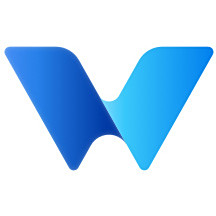- AI快速导出透明背景的png文件 08-04 18:10
- ai如何绘制套环图形 07-17 16:23
- Illustrator怎样导出多种屏幕所用格式 07-09 15:30
- Adobe Illustrator CS6怎样旋转对象 06-25 10:55
- Adobe Illustrator CS6怎样设置键盘增量 06-25 10:51
- 迅雷X怎么关闭离开模式 11-02 09:09
- 360手机助手怎么关闭开机自启 11-02 08:55
- 华为手机助手怎么设置备份目录 11-01 09:26
Adobe Illustrator是一款功能全面专业的工具,不少用户对于如何把PDF转为CAD格式,还不是很清楚。这里为大家带来详细的介绍,想了解的小伙伴快一起来看看吧!

1.启动Adobe Illustrator:打开Adobe Illustrator软件。
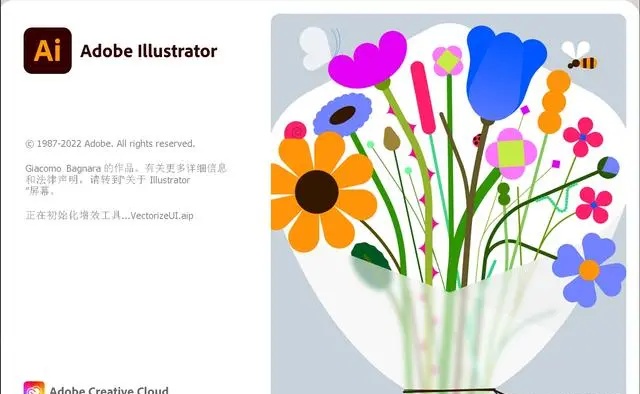
2.打开PDF文件:点击顶部的“文件”菜单,选择“打开”,浏览并选择您需要转换的PDF文件,然后点击“打开”。
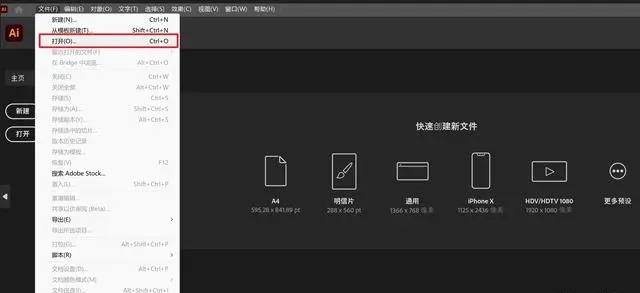
3.选择PDF页面:在出现的“打开PDF”对话框中,选择您希望导入的页面。
4.确认导入:点击“确定”按钮,进入编辑视图。
5.准备导出:点击“文件”菜单,然后选择“导出”。
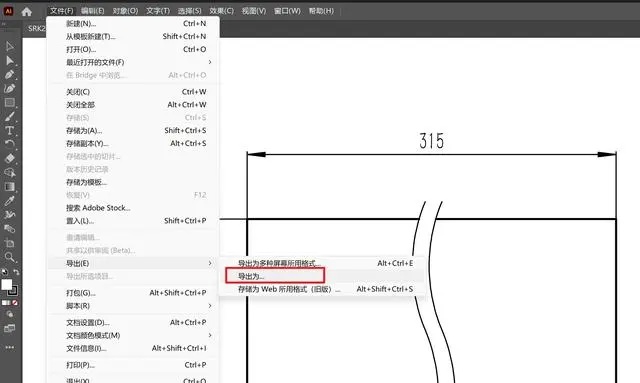
6.设置导出参数:在“导出”对话框中,指定保存路径,输入文件名,并在输出格式中选择DWG格式。点击“保存”,然后在弹出的“导出PDF”对话框中选择所需的DWG版本。
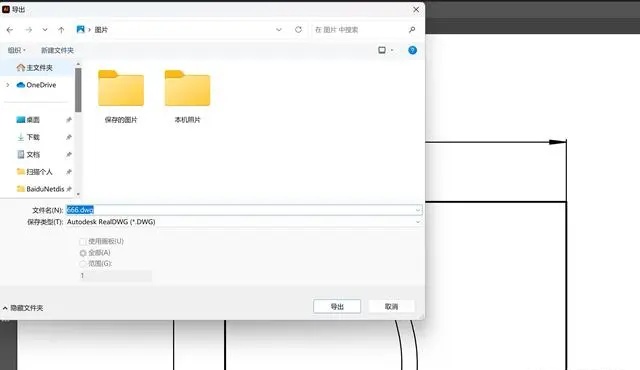
7.完成导出:点击“确定”,Adobe Illustrator将PDF文件导出为DWG格式。
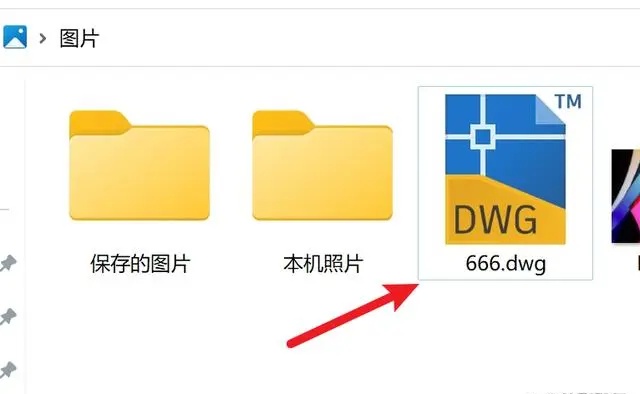
1.03MB / 2025-10-31
103.39MB / 2025-11-01
216.05MB / 2025-10-31
10.34MB / 2025-10-31
1.66GB / 2025-10-30
74.83MB / 2025-10-30
107.76MB
2025-10-31
6.24MB
2025-10-31
19.30MB
2025-10-31
38.25MB
2025-10-31
323.66MB
2025-10-31
1.03MB
2025-10-31
84.55MB / 2025-09-30
248.80MB / 2025-07-09
2.79MB / 2025-10-16
63.90MB / 2025-07-08
1.90MB / 2025-09-07
210.99MB / 2025-06-09
374.16MB / 2025-10-26
京ICP备14006952号-1 京B2-20201630 京网文(2019)3652-335号 沪公网安备 31011202006753号违法和不良信息举报/未成年人举报:legal@3dmgame.com
CopyRight©2003-2018 违法和不良信息举报(021-54473036) All Right Reserved